Как преобразовать диск из GPT в MBR
Несмотря на все преимущества GPT ( таблица разделов GUID(GUID Partition Table) ), многие по-прежнему полагаются на технологию, которую он пытается заменить, MBR . Таким образом, для некоторых пользователей имеет смысл конвертировать GPT в MBR и использовать последнюю для разбиения своего жесткого диска.
В этом посте мы обсудим разницу между GPT и MBR . Мы также покажем вам, как преобразовать GPT в MBR за минимальное количество шагов.

Что такое GPT и MBR?
И GPT , и MBR — это методы разделения информации на жестком диске.
GPT предназначен для улучшения ограничений MBR , включая ограничения хранилища. Это также снижает риск повреждения файлов и выполняет проверки избыточности, чтобы сохранить ваши данные на месте.
Но поскольку GPT новее, у него есть проблемы совместимости со старыми системами.
Таким образом, хотя GPT рассматривается как будущее, некоторые пользователи по-прежнему предпочитают MBR GPT .
Примечание.(Note:) Вы можете конвертировать в GPT без потери данных, если перед запуском сделаете резервную копию своих файлов(back up your files) на отдельном жестком диске.
Конвертировать с помощью управления дисками
Вы можете использовать Управление дисками(Disk Management) для преобразования вашего раздела.
Примечание(Note:) . Следующие шаги были выполнены в Windows 10 . Однако Управление дисками(Disk Management) также должно быть доступно для пользователей Windows Vista и Windows 8.1 .
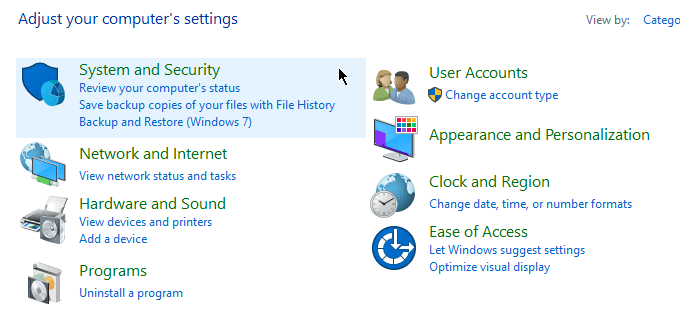
Откройте Панель управления(Control Panel) . Перейдите в Система и безопасность(System and Security) > Администрирование(Administrative Tools) .

Появится новое окно. Откройте Управление компьютером(Computer Management) .

После того, как откроется Управление компьютером, перейдите на левую боковую панель. В разделе «Хранилище(Storage) » выберите «Управление дисками(Disk Management) » .

Important!Следующие шаги потребуют от вас удаления ваших разделов. Если вы еще не сделали резервную копию своих файлов, самое время сделать это.
Чтобы преобразовать диск из GPT в MBR , необходимо удалить каждый том. Щелкните правой кнопкой мыши том и выберите « Удалить том(Delete Volume) » .

Сделайте это для всех разделов. После завершения щелкните правой кнопкой мыши диск и выберите « Преобразовать в MBR-диск»(Convert to MBR Disk) .
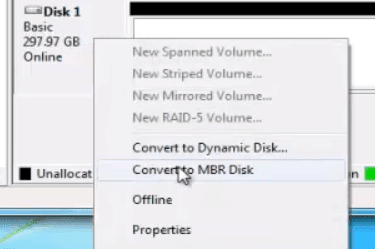
Создайте новые разделы по мере необходимости.
Конвертировать с помощью командной строки
Процесс преобразования также можно выполнить с помощью командной строки(Command Prompt) . Не забудьте(Remember) сделать резервную копию ваших файлов, прежде чем продолжить.
Откройте командную строку и введите DISKPART .

Если вас спросят, разрешаете ли вы приложению вносить изменения, нажмите Да(Yes) . Введите СПИСОК ДИСКОВ(LIST DISK) и нажмите Enter.

Запишите(Take) номер диска, который вы хотите преобразовать. Введите SELECT DISK X (заменив X на номер диска).

Введите CLEAN и нажмите Enter . Это действие удалит все содержимое диска. Поэтому убедитесь, что вы сделали резервную копию своих файлов заранее.

Затем введите CONVERT MBR и нажмите Enter . Закройте командную строку(Close Command Prompt) после завершения.
Преобразование с помощью сторонних приложений
Если вам неудобно использовать «Управление дисками(Disk Management) » или командную строку(Command Prompt) , вы можете выполнить преобразование с помощью стороннего программного обеспечения(third-party software) (иногда называемого программным обеспечением для восстановления данных).
Есть несколько доступных вариантов онлайн. Вам придется заплатить за большинство этих решений, но они обещают конвертировать, сохраняя при этом ваши файлы.
Перед загрузкой любой программы обязательно перепроверьте надежность бренда. Проведите небольшое исследование и найдите отзывы других пользователей. Использование непроверенного приложения может поставить под угрозу безопасность вашего компьютера.
Эти программы, хотя официально и не одобрены Windows , привлекают пользователей своей простотой и удобством использования. Возможно, их стоит попробовать.
Related posts
Рецензия на книгу — Руководство для гиков по Windows 8
Установка плагинов GIMP: практическое руководство
Как загрузить автономный (автономный) установщик Google Chrome
Отключить контроль учетных записей (UAC) для определенного приложения
8 лучших технических идей, которые помогут справиться с самоизоляцией
Как конвертировать изображения WEBP в JPG, GIF или PNG
Как автоматически обновлять программное обеспечение вашего ПК
Как создать команду в Microsoft Teams
Как оцифровать DVD
Как открыть файлы DDS в Windows 10
Как узнать, находится ли ваш компьютер под наблюдением
Как скачать видео с любого сайта
Как открыть файл JAR в Windows
Как превратить ваш компьютер в медиасервер DLNA
Как выполнить стресс-тест процессора
Как защитить паролем PDF, чтобы сохранить его в безопасности
Использование веб-интерфейса передачи
Объединить два раздела в Windows 7/8/10
Как делать скриншоты на Nintendo Switch
Как преобразовать динамический диск в базовый диск
